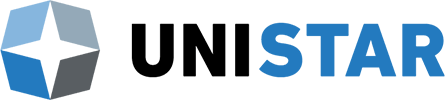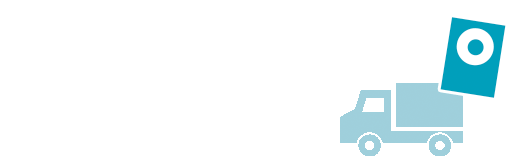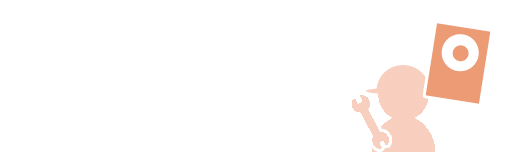ここでは、Qfinder Proを用いたQNAP NASの検索や管理方法についてガイドします。
Qfinder Proについて
Qfinder Proは同じネットワーク内で起動しているQNAP NASを検出、管理するためのユーティリティです。以下のオペレーティングシステムがQfinder Proをサポートしています。
Microsoft Windows、Mac OSX、Linux、Google Chrome OS。
NASの検索と接続
- Qfinder Proを開きます。
Qfinder Proは同じネットワーク上のすべてのQNAP NASを自動的に検索して表示します。
※NASが見つからない場合は、NASがコンピューターと同じネットワーク上にあることを確認してください。
- リストから接続したいNASを見つけます。
重要:NASのサーバー名やMACアドレスをチェックして、一覧にあるNAS が自分のNASであることを確認してください。 - 接続したいNASをダブルクリックします。
お使いのPCの規定ブラウザが立ち上がり、QNAPのログイン画面に接続します。
NAS設定の変更
- Qfinder Proを開きます。
- リストから変更したいNASをクリックし、アクティブにします。
- [設定] > [一般設定] をクリックします。
 [ログイン] ウィンドウが開きます。
[ログイン] ウィンドウが開きます。 - ユーザー名とパスワードを入力します。

- [OK] をクリックします。
[設定] ウィンドウが表示されます。

- 設定を変更します。
- [OK] をクリックします。
QNAP NASのファームウェア更新
- Qfinder Proを開きます。
- リストから更新するNASをクリックし、アクティブにします
- [ツール] > [ファームウェアを更新] をクリックします。

[ログイン] ウィンドウが開きます。 - ユーザー名とパスワードを入力します。

- [OK] をクリックします。
[ファームウェアの更新] ウィンドウが表示されます。 - 更新オプションを選択します。
オプション ユーザーの操作 オンラインアップデート - [ファームウェアを最新バージョンに自動的に更新します] を選択します。
最新のファームウェアの詳細が表示されます。 - オプション:リリースノートを読みます。
ファームウェアイメージを手動でアップロードします - メーカーホームページから該当のファームウェアファイルを予めダウンロードしておきます
- [ファイルまでのパス] を選択します。
- [参照] をクリックします。
- ファームウェアイメージを検索して選択します。

- [ファームウェアを最新バージョンに自動的に更新します] を選択します。
- [スタート] をクリックします。
Qfinder ProがNASファームウェアを更新します。
Windows File ExplorerでのNASフォルダマウント
QfinderのStorage Plug & Connectを使用して、Windows File Explorer上でQNAP NAS内のフォルダをマウントすることができます。※Windows用Qfinder Proのみ
- Qfinder Proを開きます。
- リストからマウントするフォルダを含むNASをクリックし、アクティブにします。
- [接続] > [Storage Plug & Connect] をクリックします。

[ログイン] ウィンドウが開きます。 - ユーザー名とパスワードを入力します。

- [OK] をクリックします。
[Storage Plug & Connect ] ウィンドウが開きます。

- 利用できるQNAP内フォルダが表示されるので、マウントしたいフォルダをダブルクリックします。
[ネットワークドライブのマッピング] ウィンドウが開きます。 - フォルダとドライブ名を指定します。

- [OK] をクリックします。
マウントしたフォルダがWindows File Explorerに表示されます。
Windows File ExplorerでのiSCSIドライブマウント
[Storage Plug & Connect] を使用してWindows File Explorer上でiSCSIドライブをマウントすることができます。※Windows用Qfinder Proのみ
- Qfinder Proを開きます。
- リストからマウントするフォルダを含むNASをクリックし、アクティブにします。
- [接続] > [Storage Plug & Connect] をクリックします。

[ログイン] ウィンドウが開きます。 - ユーザー名とパスワードを入力します。

- [OK] をクリックします。
[Storage Plug & Connect ] ウィンドウが開きます。 - [仮想ディスク(iSCSI)を作成する] をダブルクリックします。

[仮想ディスクの作成] ウィンドウが開きます。 - 仮想ディスク情報を指定します。
- [OK] をクリックします。
新しく作成したiSCSIが表示されます。

マウントした仮想ディスクがWindows File Explorerに表示されます。
OSサポート要件
- WindowsとMac用のQfinder Proは、QNAPユーティリティで利用できます。
- 以下のオペレーティングシステムがQfinder Proをサポートしています。
プラットフォーム バージョン Windows - Windows 10
- Windows 8.1
- Windows 8
- Windows 7
- Windows Vista(SP3)
- Windows Server 2012 R2
- Windows Server 2012
- Windows Server 2008 R2
MAC - macOS Mojave(10.14)
- macOS High Sierra(10.13)
- macOS Sierra(10.12)
- OS X El Capitan(10.11)
注意:OS X Yosemite(10.10)またはそれ以前のOSバージョンについては、Mac 2.6.xまたはそれ以前のバージョンのQfinder Proを使用してください。
Linux - Ubuntu 16.04 LTS
- Ubuntu 18.04 LTS
| 企業情報 |
■ 株式会社ユニスターについて
ユニスターは日進月歩をいくコンピュータデバイスの世界において、国内外のあらゆる先端技術に目を向け、お客様のもとへお届けすることを使命としています。近年では日々増大するデータの整理・効率化に悩む企業様に対し、NASサーバーによる解決を提案しています。QNAP・ASUSTOR の正規代理店として長年培った経験を活かし、ヒアリングから導入後まで責任を持ってサポートさせていただきます。